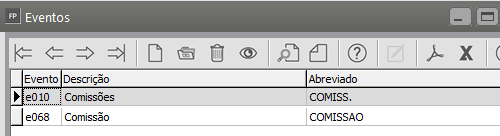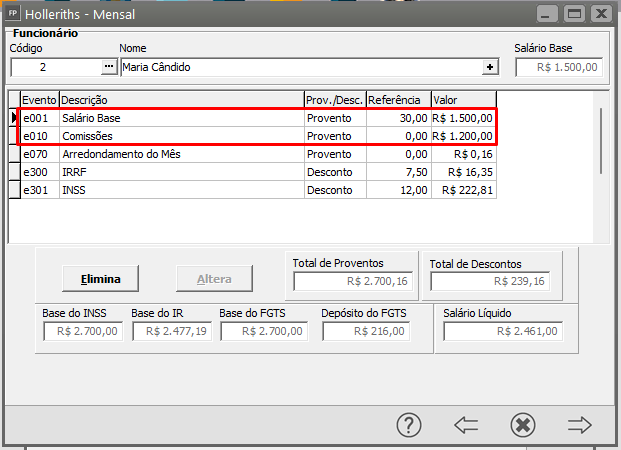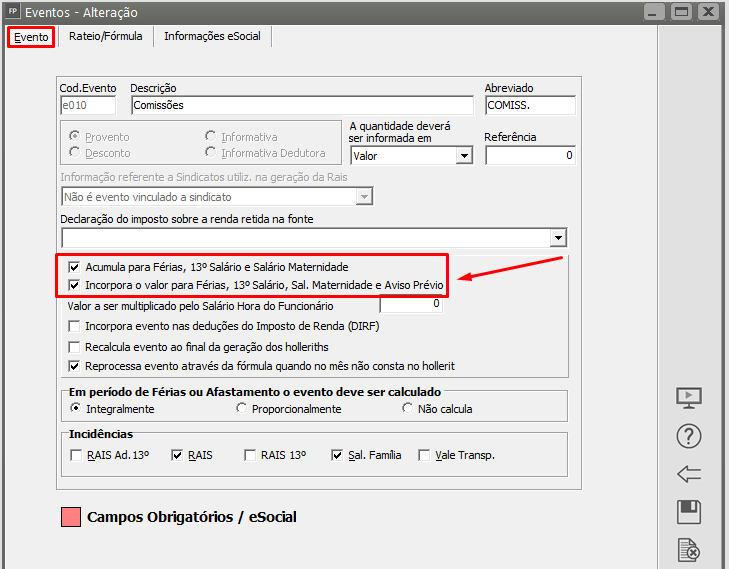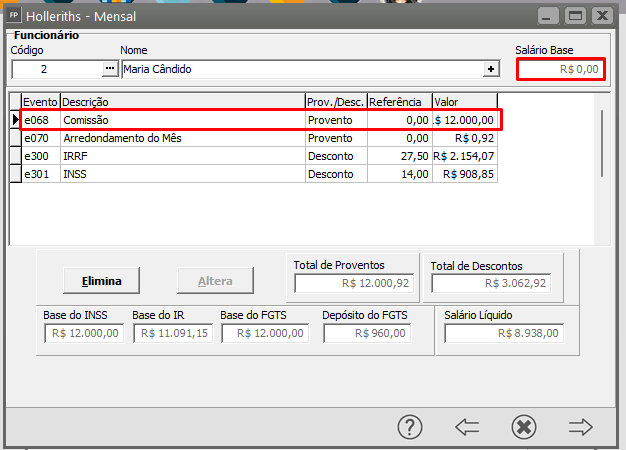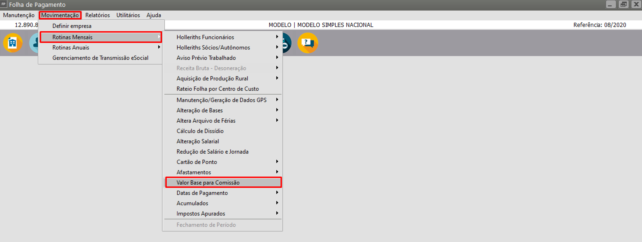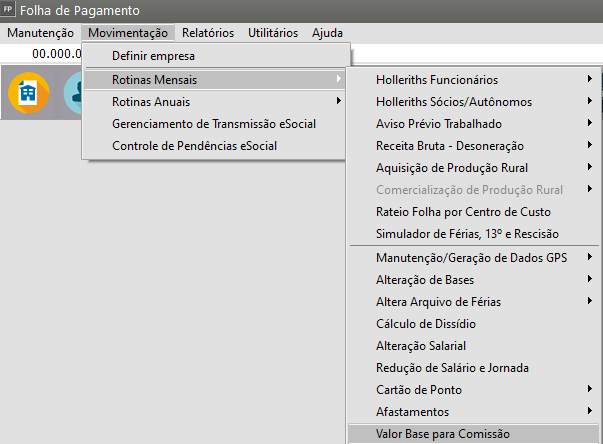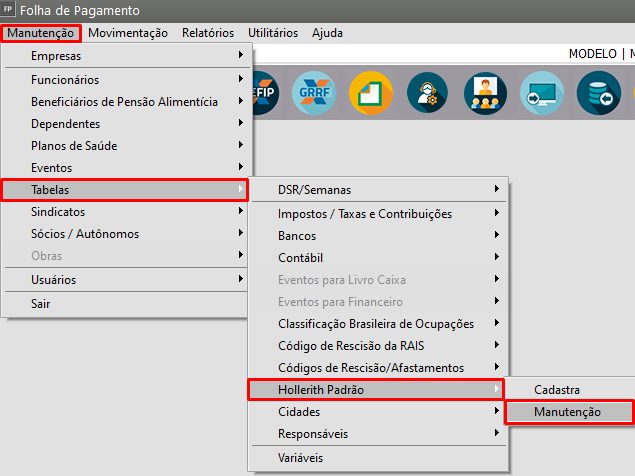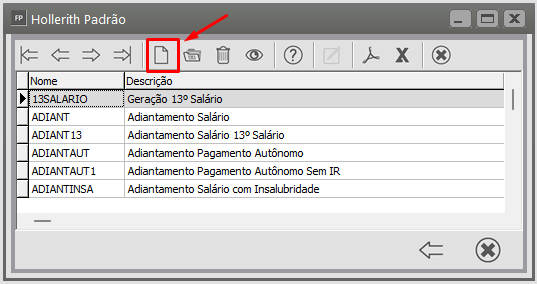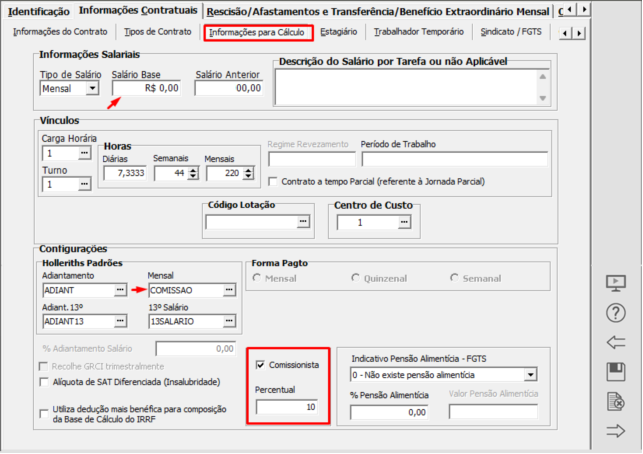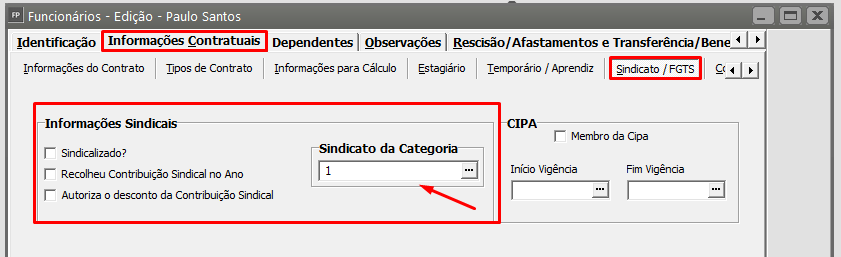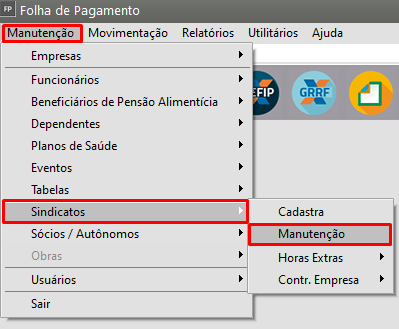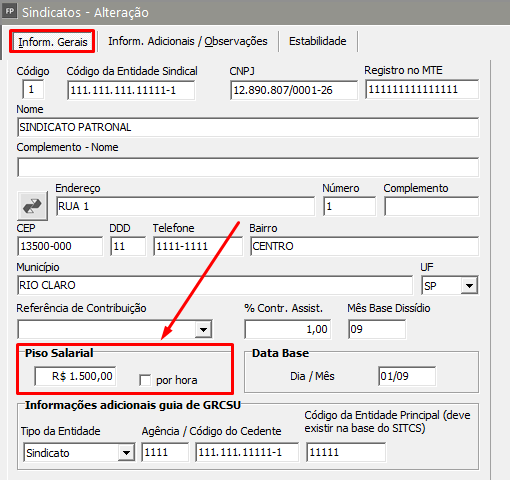Calculando Hollerith Funcionários Comissionistas
Veja também os Itens:
- Valor Base de Comissão (Comissionista Puro - evento e068)
- Calculando Hollerith Funcionários Comissionistas
Para o correto cálculo da Comissão para os funcionários que são registrados como Comissionistas você deverá seguir o seguinte procedimento:
O sistema possui os eventos e068 e e010, segue orientação abaixo de qual evento correto a ser utilizado:
e010 - Comissões (Salário+Comissão)
Para quem recebe o salário + comissão deverá ser utilizado o evento e010. No caso de funcionário será cadastrado normalmente como mensalista e o evento correto para ser utilizado para lançar o valor da comissão é o evento E010.
Para que as horas extras sejam calculadas em cima de salario base + a comissão é necessário criar outro evento de hora extra onde conseguimos incluir a comissão para o calculo. Assim a formula ficara a seguinte:
Exemplo Hora Extra 50%: ((var46+e010)/var09)*1,5 5 Onde var46 significa salário base, somando as comissões e010. Dividido pela var09 que significa o numero de horas mensais infomradoinformado no cadastro, multiplicado por 50% em decimal decimal 1,5 e por fim mutiplicarámultiplicará pela quantidade de horas lançadas no evento no lançamento por Funcionário antes de gerar o holerith.hollerith.
Para férias e 13º, basta que o evento e010 esteja marcado para acumular e incorporar que na geração das férias e 13º este entrará como média na geração. Acesse Manutenção > Eventos > Manutenção:o
e068 - Comissão (Comissionistas Puros)
O evento e068 somente deve ser utilizado para funcionários que são Comissionistas Puro, ou seja, que não possuem salário e recebem somente a Comissão. Será informado o percentual no cadastro, utilizando o holerithhollerith padrão comissionista e cadastrado o valor base em rotinas mensais para geração do holerithhollerith cruzando esses dados. (Base cadastrada x percentual informado no cadastro). Segue passo a passo abaixo:
1° Passo) Cadastro do Valor Base para Comissão
Para informar o valor da comissão acesse o menu Movimentação > Rotinas Mensais > Valor base para Comissão
Clique na opção "Novo" , informe o funcionário e o valor base da comissão do mês, essa função tem a finalidade de informar o valor da comissão para os funcionários que são comissionistas, ou seja não recebem salário fixo.
2° Passo ) Criar o Holerith Padrão
Verifique se está sendo utilizado o Mensalista ou Mensalista sem IR no adiantamento, abra o mesmo no menu Manutenção > Tabelas > Holerith Padrão e anote os eventos para criar um novo Padrão utilizando os mesmos eventos, substituindo apenas o e001 pelo e068.
3° Passo) Informar percentual e HolerithHollerith Padrão COMISSÃO
Acesse o cadastro do funcionário vá na aba Informações Contratuais, sub aba Informações para Cálculo, defina que é comissionista e informe a porcentagem da comissão. Deve ser criado um hollerith padrão para comissionista sendo substituído o evento e001- Salário Base Base pelo evento evento e068 - Comissão, desta forma o sistema gerará o hollerith do funcionário, calculando o valor do salário automaticamente.
4° Passo) Gerar o HolerithHollerith normalmente
Lembrete: Se no cadastro do sindicato houver um valor informado para Piso Salarial, o valor calculado no evento e068 não poderá ser inferior ao valor do Piso Salarial.
Exemplo: Funcionário N°1, informado código do Sindicato 01, e no cadastro do Sindicato está informado um piso salarial de R$ 10.000,00. Ao gerar o holerite mensal, caso o valor calculado para o evento e068 seja inferior ao piso salarial (10.000,00), o valor a ser pago no evento e068 deverá ser o valor do Piso Salarial.
Para verificar o Sindicato acesse no cadastro do funcionário a aba Informações Contratuais > Sindicato/FGTS:
Em seguida verifique se foi informado o Piso em Manutenção > Sindicatos:Sindicatos
Aba Inform. Gerais:
Veja também os Itens: